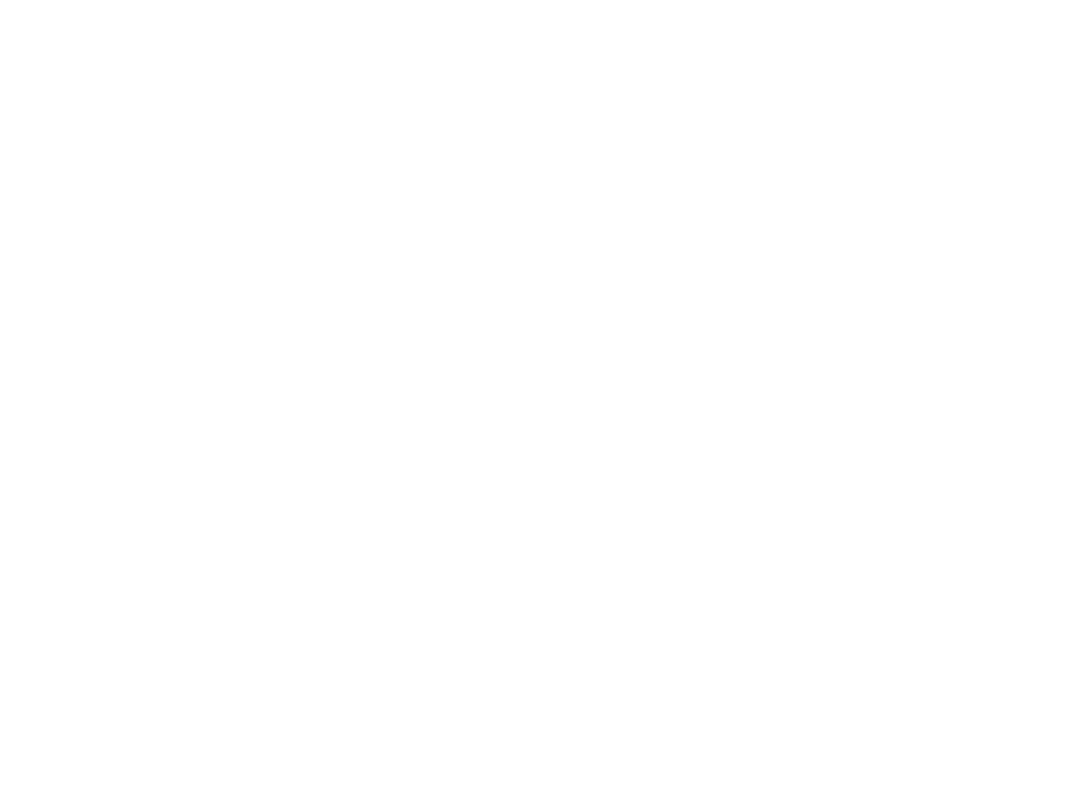
Zasady BHP dla
informatyków
M@я3k Pude£ko
Urządzenia Techniki
Komputerowej
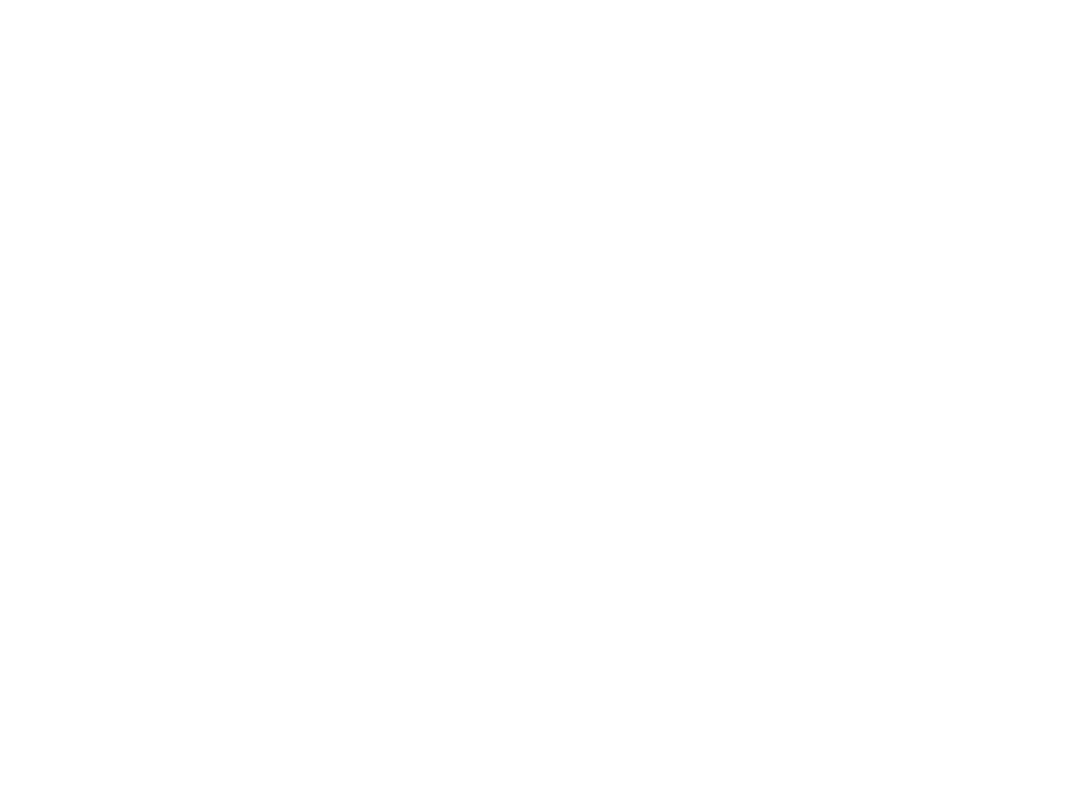
Wprowadzenie
• Obecnie praca w biurze jest najczęściej pracą na
stanowisku, na którym naczelne miejsce zajmuje
komputer.
–
Około 60% populacji zawodowo czynnej spędza czas pracy
siedząc.
• Pozycja ta nie stanowi dla człowieka naturalnej pozycji
fizjologicznej i nie do tej pozycji został on stworzony.
• Istotnego znaczenia nabiera zwiększone (w porównaniu z
pozycją stojącą) obciążenie kręgosłupa i mięśni grzbietu.
–
Wzrastająca intensywność pracy, nie pozwala na robienie
przerw w pracy i powoduje konieczność długotrwałej pracy w
statycznej pozycji wymuszonej.
• Ważnym dla wszystkich pracowników wykonujących
pracę w takich warunkach, jest zapoznanie się z
koniecznymi do spełnienia warunkami, aby praca
powodowała możliwie najmniejsze szkody i negatywne
komplikacje zdrowotne oraz poznanie prostych sposobów
zapobiegania komplikacjom.
–
Dobrze jest też wiedzieć, co można wymusić na pracodawcy.
2
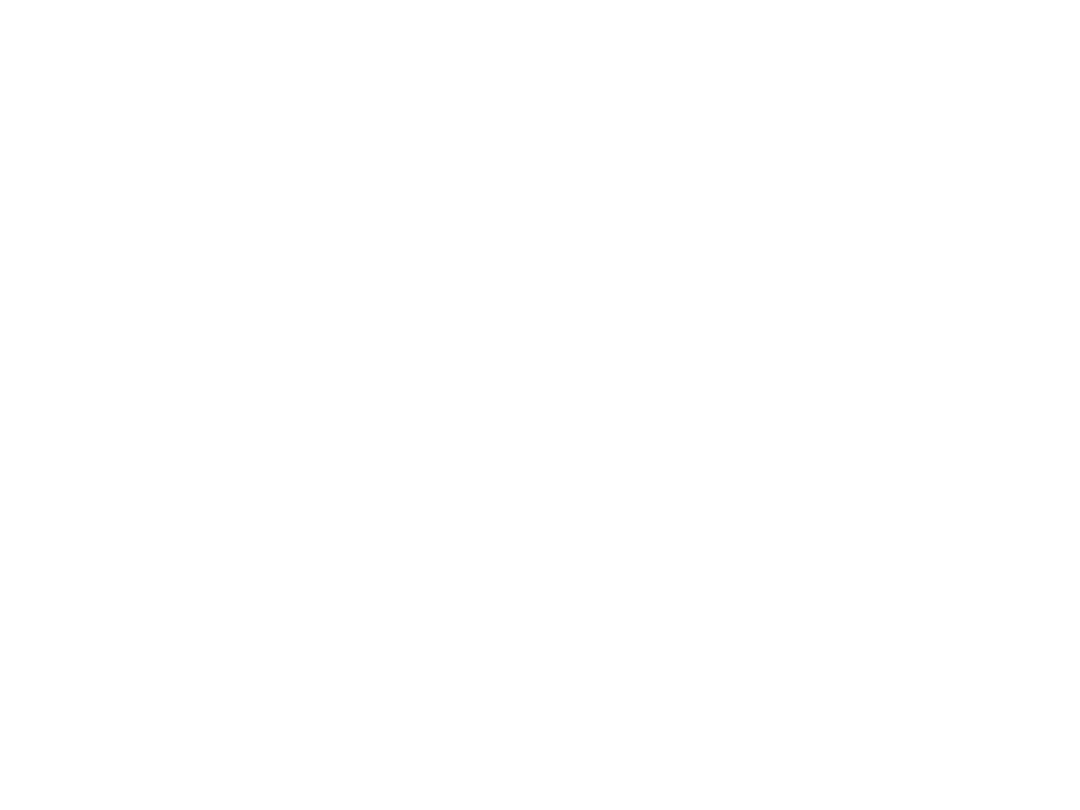
Czynniki wpływające na osoby
pracujące z komputerami
• Mikroklimat pomieszczenia
• Wilgotność pomieszczenia
• Pomieszczenie
• Oświetlenie
• Monitory
• Rozmieszczenie stanowisk
3
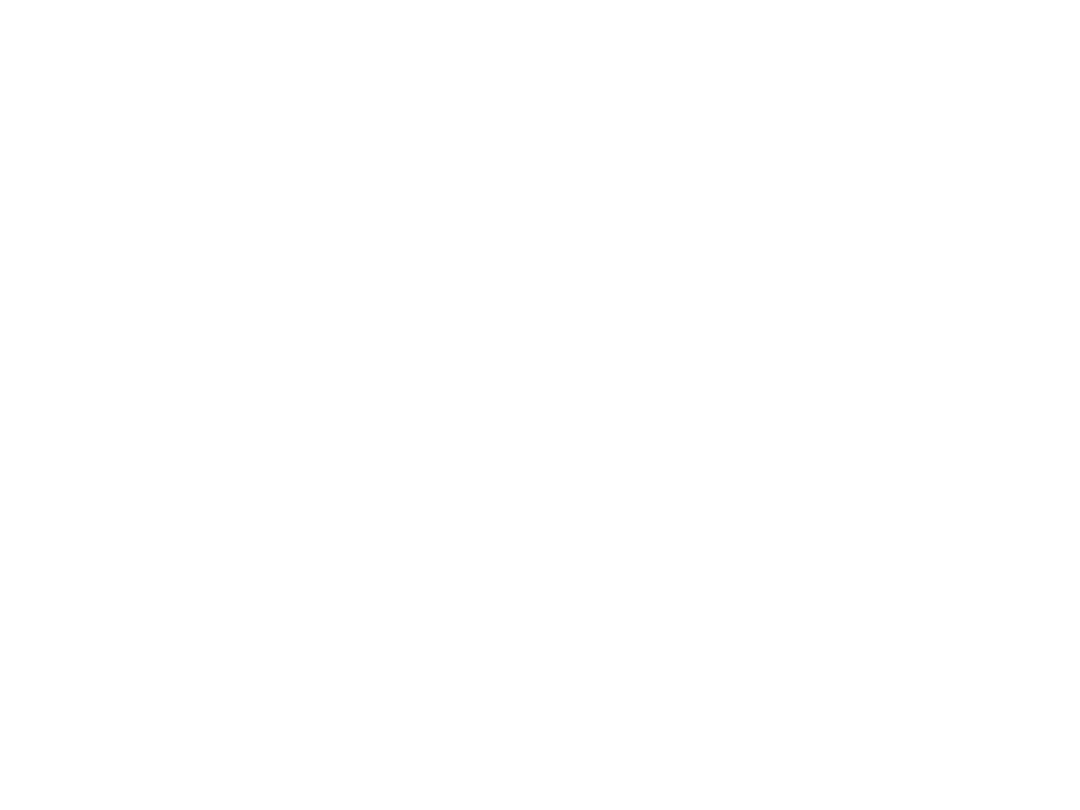
Mikroklimat pomieszczenia,
temperatura
• Wywiera bezpośredni wpływ na samopoczucie
oraz wydajność pracy pracowników.
• W okresie zimowym temperatura w
pomieszczeniach pracy powinna wynosić od 20
do 24
0
C a latem od 23 do 26
0
C.
• Jest wskazane, aby pomieszczenia posiadały
klimatyzację.
• Przy braku klimatyzacji pomieszczenia powinny
być często, co 3 - 4 godziny wietrzone,
zwłaszcza w okresie grzewczym.
• W czasie wietrzenia należy unikać powstawania
przeciągów. Ruch powietrza nie powinien
przekraczać od 0,1 do 0,15 m/sek.
4
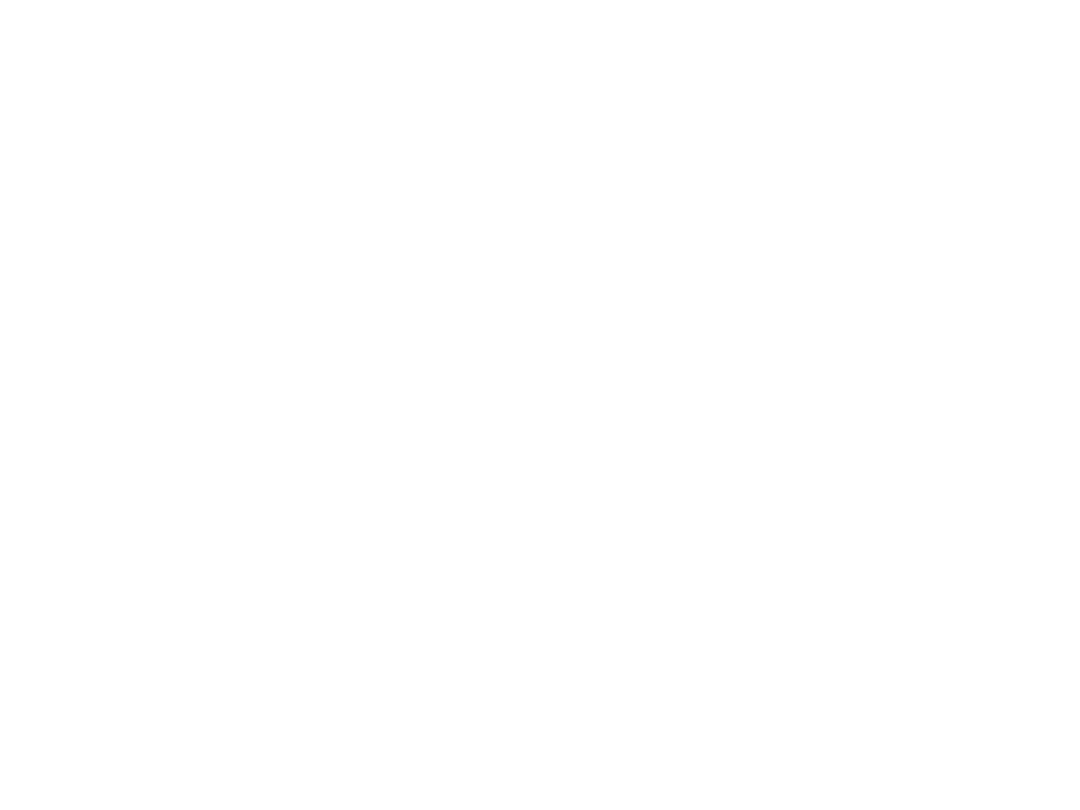
Wilgotność powietrza
• Wilgotność powietrza w pomieszczeniu
wynosząca powyżej 50% jest wilgotnością
bardzo pożądaną, ponieważ zapobiega
wytwarzaniu się nadmiernego natężenia pola
elektrostatycznego w pobliżu komputera.
• W okresie zimowym w pomieszczeniach z
centralnym ogrzewaniem wilgotność spada do
30% i potencjał elektrostatyczny ekranu
monitora może być szczególnie wysoki.
• Należy zadbać o zwiększenie wilgotności
powietrza w pomieszczeniach zakładając
odpowiednie parowniki lub wieszając mokre
ręczniki.
5
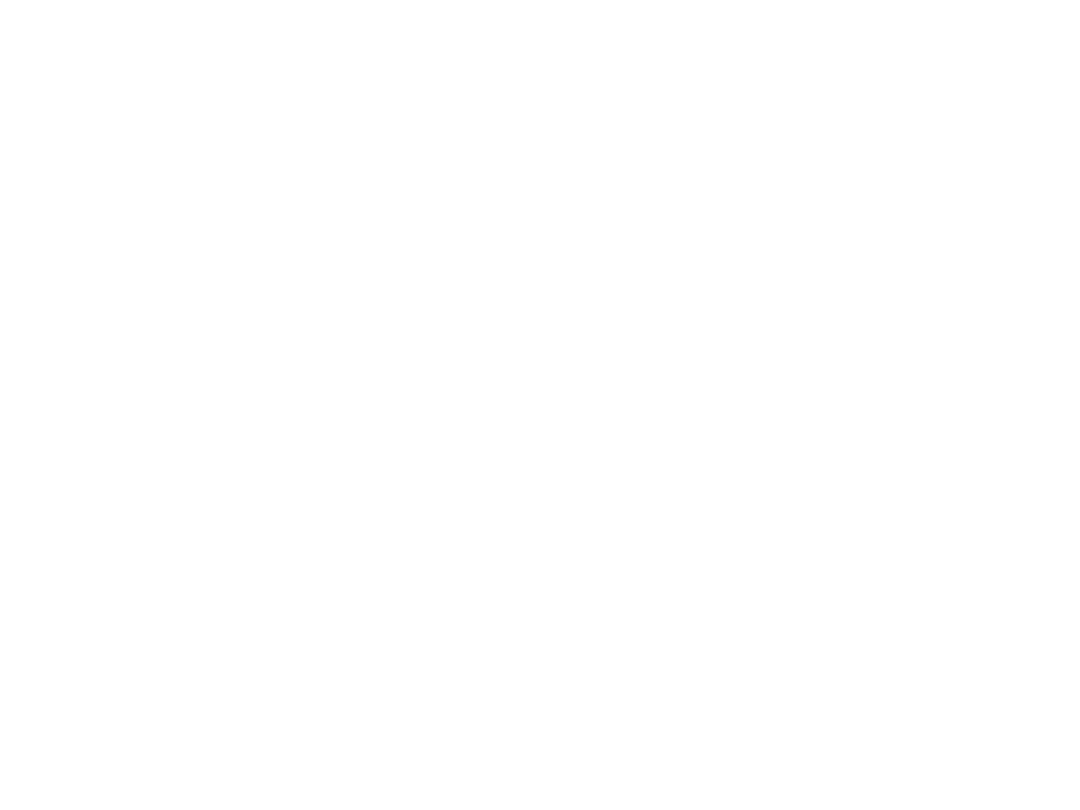
Pomieszczenia
• Najbardziej przydatne pomieszczenia dla
stanowisk komputerowych powinny posiadać okna
skierowane w stronę północną.
• W pomieszczeniach, których okna skierowane są w
innych kierunkach jest wskazane instalowanie
żaluzji na oknach lub ustawianie roślin przy
oknach.
• Za pomocą żaluzji lub pionowych zasłon
zapobiegamy nadmiernemu nagrzewaniu się
pomieszczeń i urządzeń pod wpływem światła
słonecznego, a jednocześnie eliminujemy olśnienia
i odbicia pochodzące od jaskrawych płaszczyzn
okien.
6
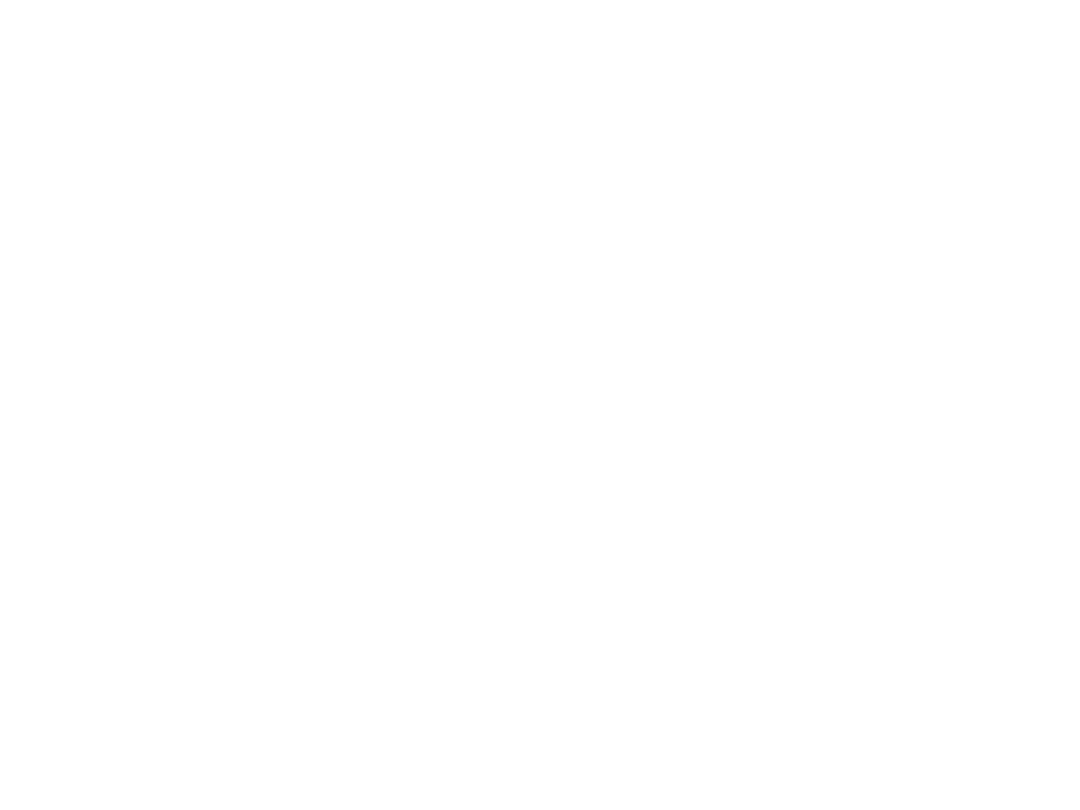
Oświetlenie
• Poziom i natężenie oświetlenia regulują Polskie Normy:
PN-84/E-02033.�Oświetlenie wnętrz światłem
elektrycznym. Zalecenia międzynarodowe dla oświetlenia
stanowisk komputerowych są uregulowane w normie ISO
924 oraz ISO 8995.
• Najkorzystniejszym jest oświetlenie w przedziale od 300lx
do 700lx, o równomierności oświetlenia > 0,65. Bardzo
ważnym jest, aby na klawiaturze komputera średnie
natężenie oświetlenia wynosiło 500 lx.
• Z pola widzenia pracującego powinny być usunięte
wszelkie źródła światła emitujące oświetlenie silniejsze
od monitora.
• Zalecane jest stosowanie oświetlenia ogólnego, bez
doświetlania oświetleniem miejscowym z względu na
powstawanie zjawiska olśnienia.
– Stosowanie specjalnych opraw posiadających odpowiednio
ukształtowany odbłyśnik i raster w celu ograniczenia olśnienia
daje dobre rezultaty, jest dobrze oceniane przez
użytkowników.
7
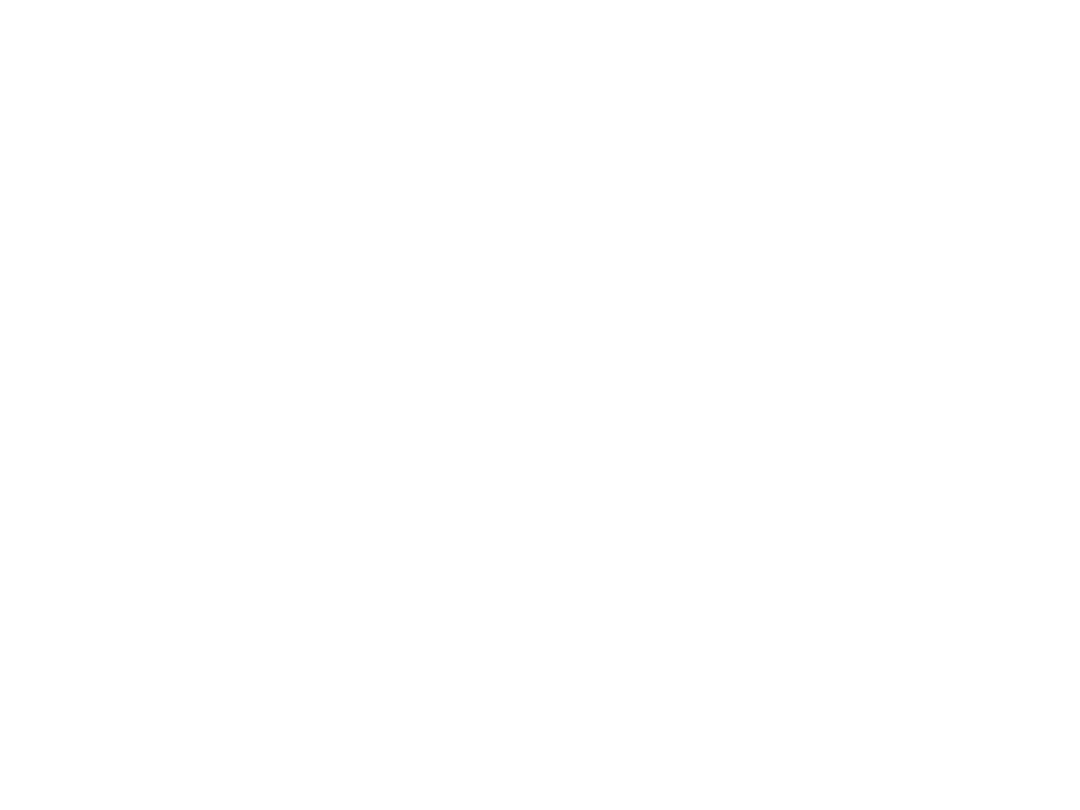
Monitory
• Duże znaczenie ma dostosowanie właściwości
monitora komputera, a zwłaszcza odpowiednie
nasycenie barwy i kontrastu. Czarne pismo na
jasnym tle działa na oczy najłagodniej. Z uwagi
na różną długość fal świetlnych, kolorowe barwy
niejednakowo załamują się na soczewce oka i
oko musi się dostosowywać. Zalecane jest
pisanie ciemnych liter na jasnym tle. Zmiany
kontrastu powodują szybkie zmęczenie się oczu.
• Obowiązuje zasada, że przy 60 cm odległości
oczu od monitora, wysokość wielkich liter i
wersalików powinna wynosić, co najmniej 5,5
mm. Zaleca się pracę na minimum 12 punktach
oraz wystrzeganie się pracy na 7 punktach.
8
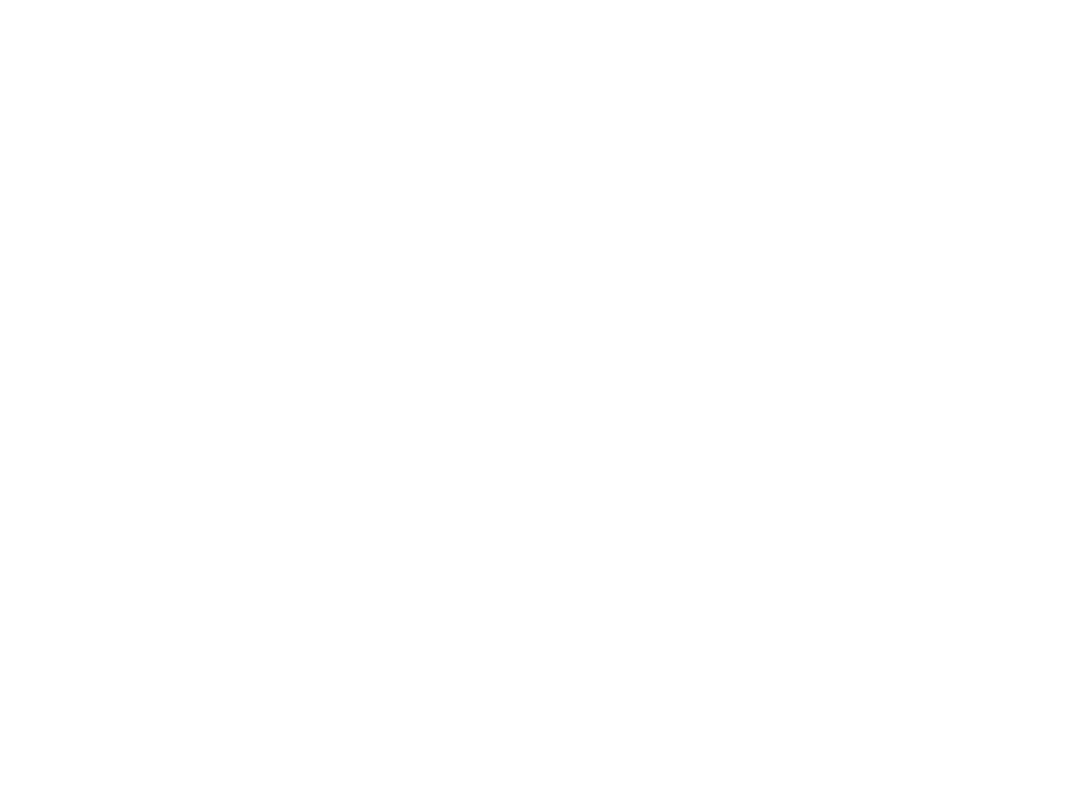
Rozmieszczenie
stanowisk
• Ustawodawstwo polskie zalicza pracę przy
monitorach ekranowych do prac uciążliwych.
• Na 1 stanowisko pracy przy monitorze ekranowym
powinno przypadać 6 m
2
powierzchni pokoju o
wysokości najmniej 3,3 m.
• Jeśli w pomieszczeniu znajduje się więcej niż jeden
komputer, poszczególne stanowiska pracy należy
rozmieścić tak, aby minimalna odległość pomiędzy
sąsiednimi, równoległymi monitorami wynosiła 60
cm a odległość pomiędzy tyłem monitora a głową
sąsiedniego operatora wynosiła, co najmniej 80 cm.
• Podłoga w pomieszczeniu z komputerami powinna
być gładka, bez szczelin, pokryta wykładziną
antyelektrostatyczną. Stanowiska pracy muszą być
tak usytuowane, aby zapewniały każdemu
pracownikowi swobodny dostęp do stanowiska pracy.
9
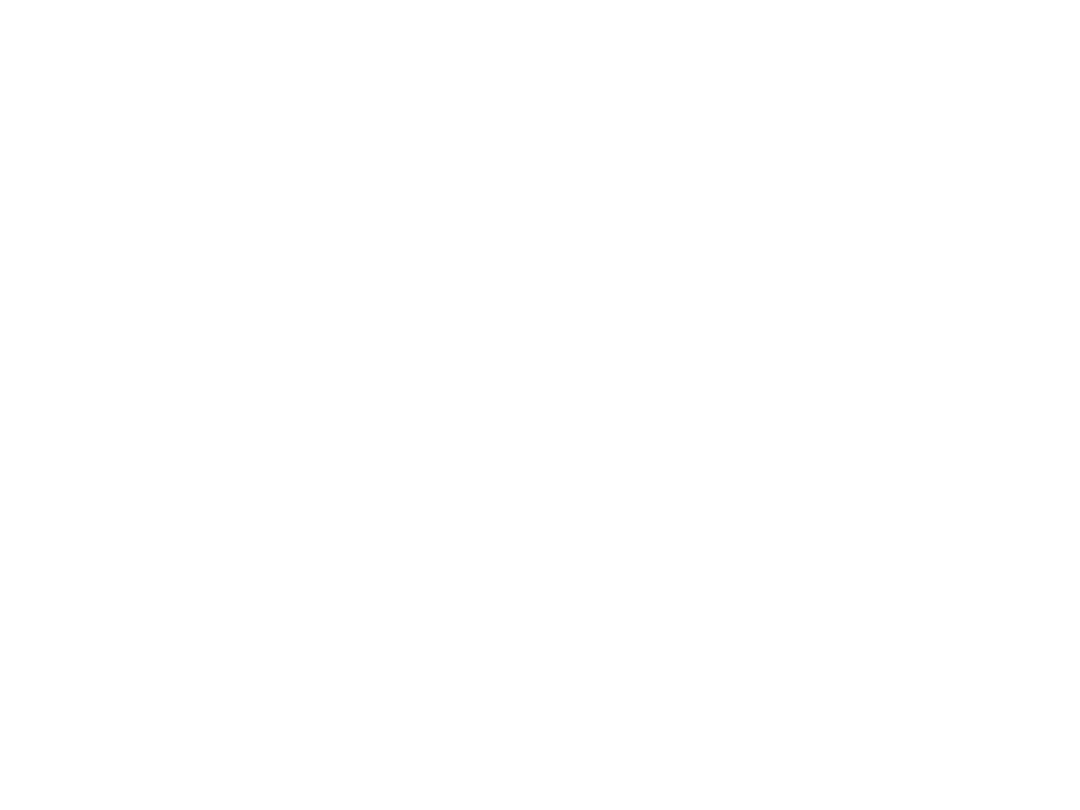
ZAGOSPODAROWANIE I
UMEBLOWANIE
POMIESZCZEŃ
• Biurko
• Pole optymalnego widzenia
• Podnóżek
10
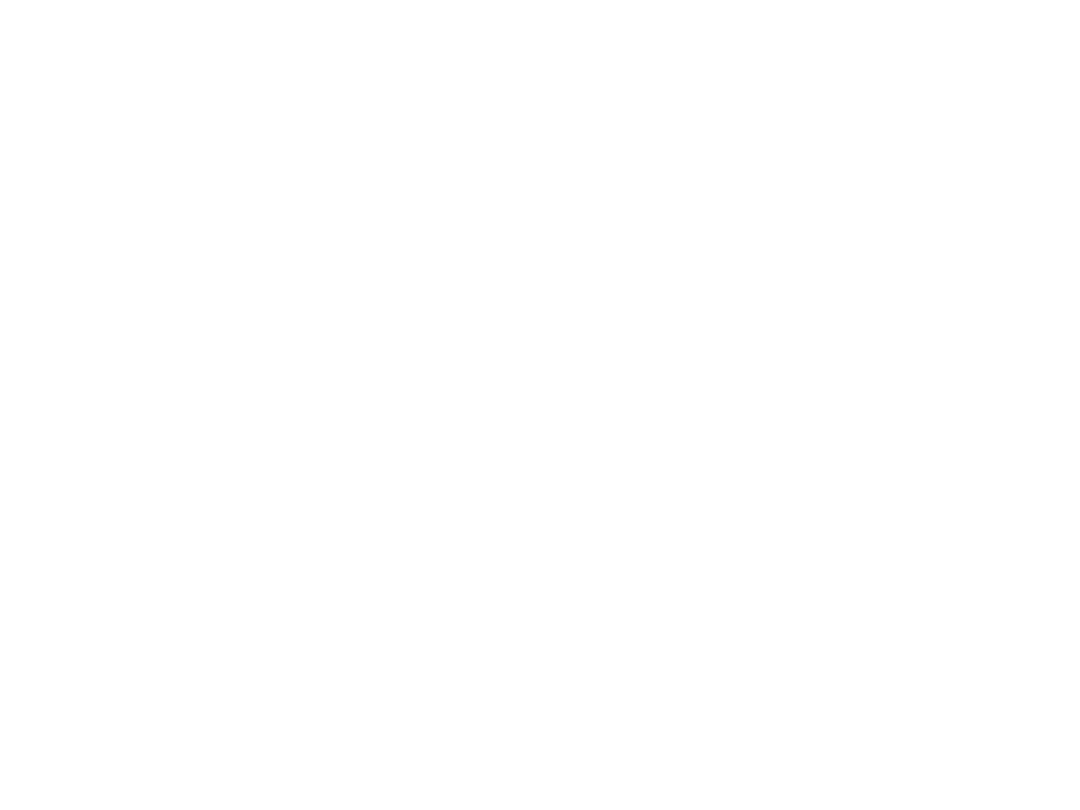
Biurko
• Biurko - powinno mieć blat o szerokości minimalnej od 80 do 90 cm a
długości minimum od 120 do 160 cm.
– Szerokość blatu powinna być na tyle duża, by swobodnie zmieściły się na nim
klawiatura, myszka, podstawka na dokumenty i monitor.
– Pomiędzy przednią krawędzią blatu biurka a klawiaturą musi pozostać od 5 do
10 cm wolnej przestrzeni na swobodne oparcie dłoni.
– Wysokość biurka powinna być dopasowana do naszego wzrostu i powinna
posiadać możliwość regulacji wysokości biurka w zakresie od 65 do 75 cm.
• Faktura blatu powinna być jasna, matowa lub półmatowa, co
ogranicza możliwość powstawania olśnień.
– Im więcej wolnej powierzchni na biurku pozostaje po ułożeniu na nim wszystkich
niezbędnych w pracy elementów, tym lepsze.
• Istotne znaczenie mają dodatkowe urządzenia wspomagające pracę
jak wysięgnik z podstawką na dokumenty � umieszczany obok
monitora, na wysokości oczu operatora i umożliwiający odczyt
dokumentów bez odrywania wzroku od monitora.
• W razie konieczności zamontowania pod blatem biurka wysuwanej
szuflady na klawiaturę (lub zakupu takiego modelu biurka)
zdecydowanie należy zwrócić uwagą na jej szerokość.
– Powinna zapewniać wystarczającą ilość miejsca na klawiaturę i myszkę oraz
taką głębokość - (około 10 cm wolnego miejsca), aby nadgarstki dłoni
swobodnie spoczywały na szufladzie lub zainstalowanych przed klawiaturą
podkładkach.
11
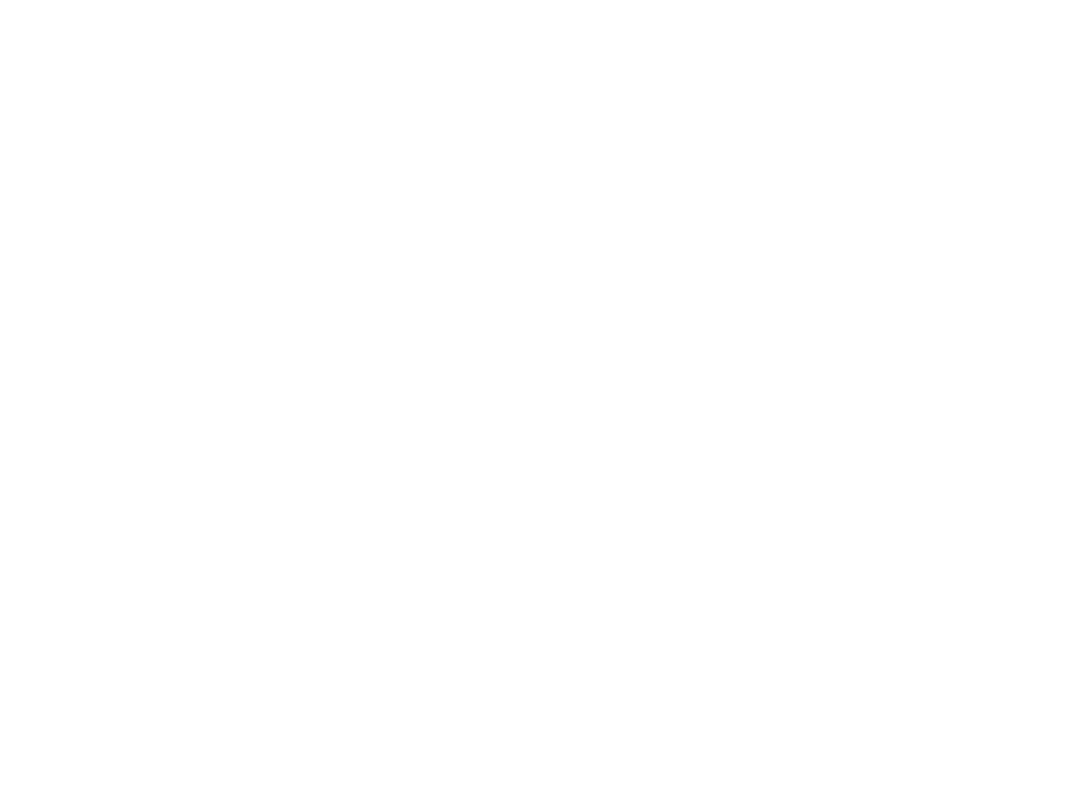
Pole optymalnego widzenia
• Polem optymalnego widzenia jest obszar przestrzeni, w
której umieszczamy elementy najczęściej w czasie pracy
obserwowane jak dokumenty czy ekran monitora.
– Pole widzenia tworzy stożek o kącie wierzchołkowym około
30
0
, którego osią jest symetryczna, centralna linia pola
widzenia na wprost oczu, pod kątem 15
0
w dół od poziomej
linii oczu pracownika.
– Pomiary wykonujemy przy wyprostowanej pozycji głowy oraz
tułowia.
– W polu optymalnego widzenia powinien być umieszczonym
ekran monitora i uchwyt na dokumenty.
• Biurko powinno zapewniać wolną przestrzeń dla nóg.
– Pod biurkiem, w miejscu przeznaczonym na nogi, nie
powinny być ustawiane pojemniki na papier, jednostki
centralne komputerów, kartony po sprzęcie, ani żaden inny
sprzęt ograniczający pracownikowi swobodne ustawienie
nóg.
12
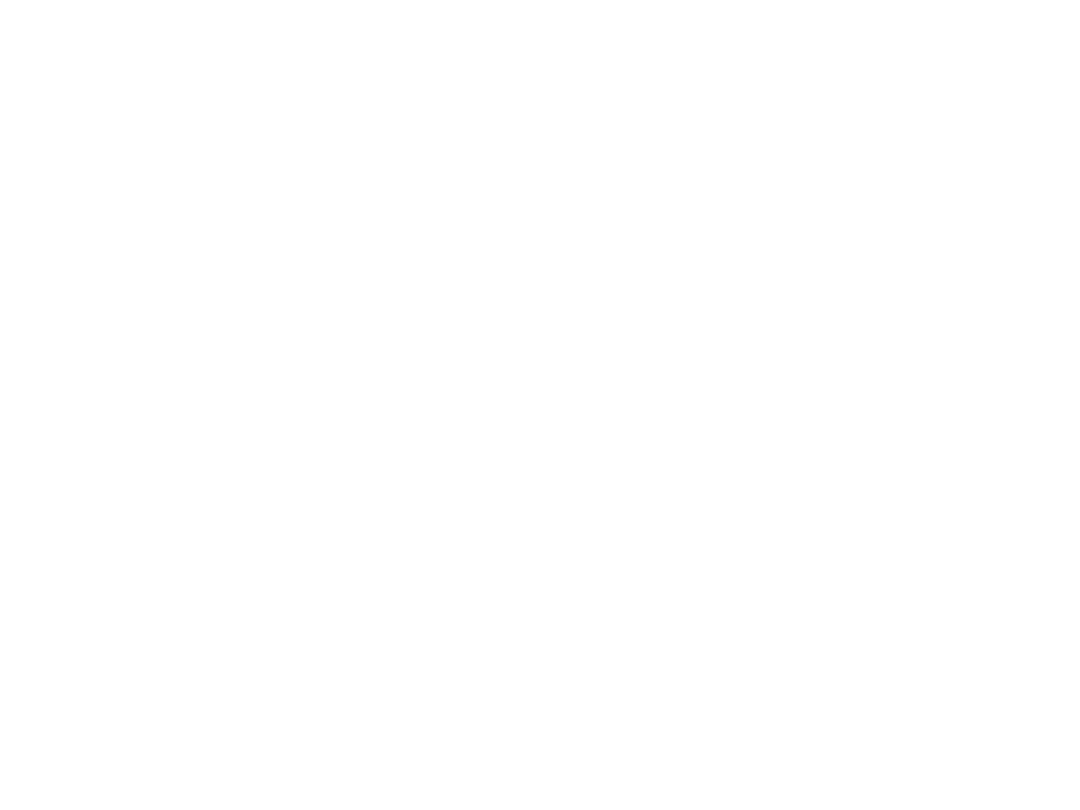
Podnóżek
• Nie należy do obowiązkowego i standartowego wyposażenia
stanowiska pracy.
– Jest stosowanym w momencie wyposażenia stanowisk pracy w
biurka, na których są ustawione monitory, które nie posiadają
regulacji wysokości.
– Podnóżek mając regulowaną wysokość, zapewnia wygodną
pozycję nóg podczas pracy.
• Minimalne wymiary podnóżka wynoszą 30 x 40 cm a jego
kąt pochylenia powinien być regulowanym w zakresie od 0
do 25
0
.
– Powinien posiadać możliwość ustawiania kąta pochylenia przez
pracownika z pozycji siedzącej.
– Powinien być pokryty tworzywem niepowodującym ślizgania się
i posiadającego małą przewodność cieplną.
• Podnóżek jest rozwiązaniem doraźnym, ale koniecznym do
stosowania.
– Zgodnie z aktualnymi przepisami, jeśli stopy pracownika nie
mogą płasko spoczywać na podłodze, na jego życzenie,
stanowisko powinno być wyposażone w podnóżek.
13
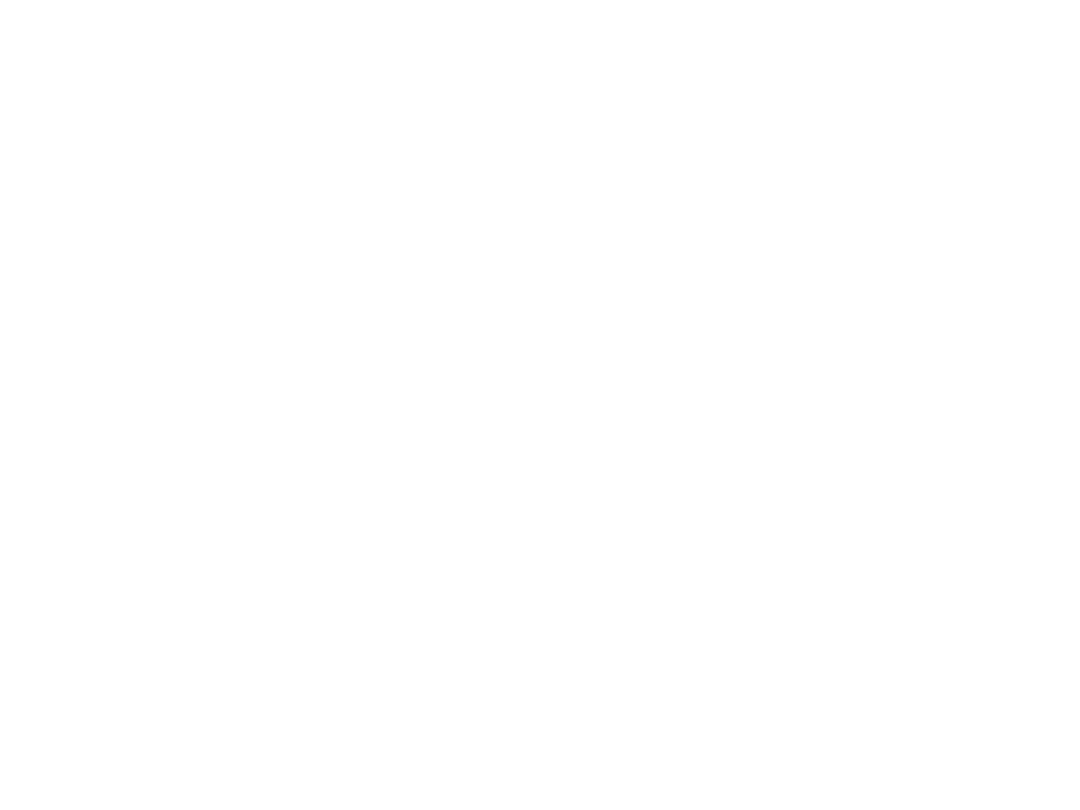
Organizacja stanowiska pracy z
monitorem ekranowym
• Monitor
• Przed monitorem spędzamy wiele godzin i od
jego jakości zależy stan naszych oczu, zdrowia i
samopoczucia.
• Krzesło
• Mysz
• Klawiatura
14
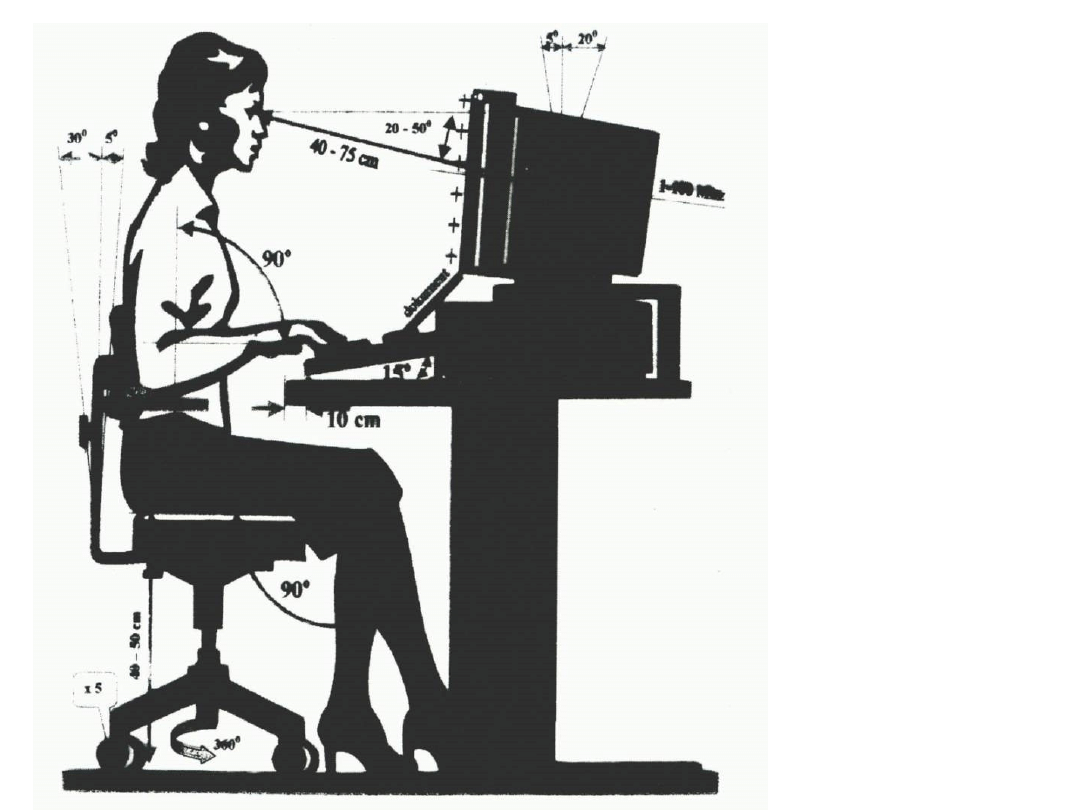
15
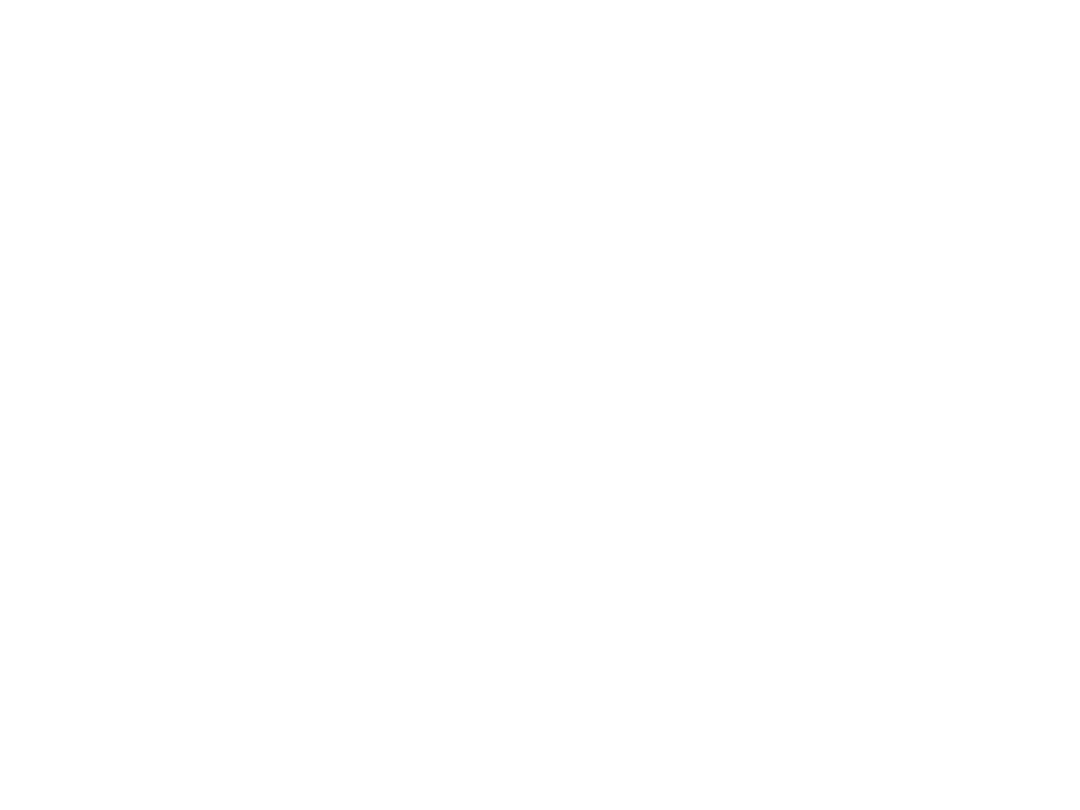
Monitor
• Monitory ustawiamy w takich miejscach, by nie odbijało się w nich światło
naturalne ani sztuczne.
• Nie ustawiamy monitora na tle okna, naprzeciw okna ani na tle innych
jaskrawych obiektów. Najlepiej, jeśli są ustawione bokiem do okna w
odległości, co najmniej 1m od okna.
• Można między monitorami stawiać niewysokie przegrody, które zasłaniają
dostęp bezpośredniego światła z okien.
– Tło, na którym widzimy monitor, nie powinno być zbyt jasne ani za ciemne. (w razie
czego podświetlić ścianę lub powiesić obraz).
– Aby uniknąć ciągłej akomodacji oka, wszelkie przedmioty, na które często spoglądamy
powinny mieć podobną luminację. Pochylanie się na boki i do przodu doprowadza do
bólów kręgosłupa.
• Odległość użytkownika od ekranu powinna wynosić około 70 cm (minimalna
odległość od 40 do 50cm).
• Górny brzeg ekranu monitora ma być nieco niżej od oczu pracownika, ale nie
powyżej tego poziomu.
• Monitor powinien być na wprost operatora.
• Odległość pomiędzy sąsiednimi monitorami powinna wynosić minimum 60
cm.
• Osoba pracująca z tyłu monitora znajduje się w odległości, co najmniej 80
cm - zalecana odległość 130cm.
• Najlepszym rozwiązaniem jest ustawienie monitorów tyłem jeden względem
drugiego.
• Monitor musi mieć możliwość łatwego obracania, przekręcania i
przechylania, by osiągnąć odpowiedni i najlepszy dla danego operatora kąta
widzenia.
16
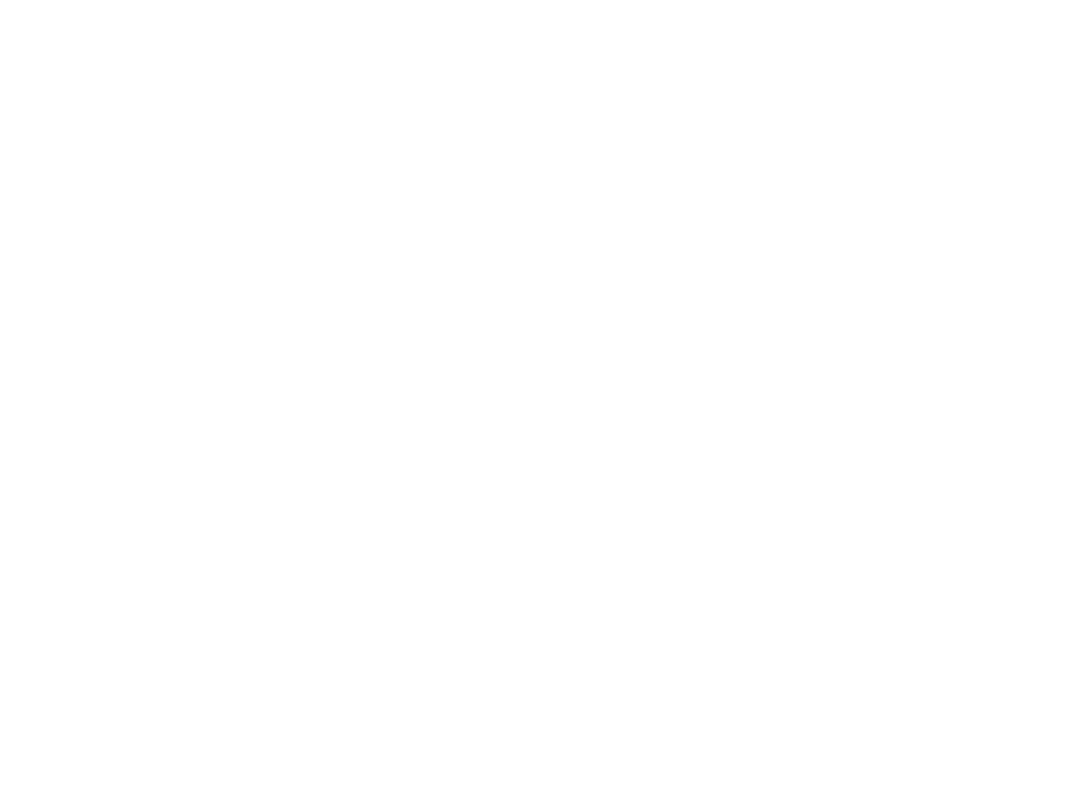
Krzesło
• Musi być stabilne. Powinno posiadać podstawę pięcioramienną
wyposażoną w kółka. Powinno posiadać możliwość regulacji
wysokości siedziska oraz kąta ustawienia oparcia. Siedzisko obrotowe
o wymiarach płyty siedzeniowej 42 x 42 cm. Płyta siedzeniowa
powinna być pokryta grubą warstwą miękkiego, sprężystego,
najlepiej naturalnego materiału. Krzesło musi zapewniać maksymalną
swobodę ruchów.
• Krzesło powinno posiadać poręcze, podpórki, aby można było opierać
wygodnie łokcie odciążając kręgosłup oraz mięśnie ramion i karku.
Powinno mieć regulowane oparcie i podpierać kręgosłup w odcinku
lędźwiowym.
• Oparcie winno mieć 850mm wysokości i 300 mm szerokości a kąt
oparcia krzesła nie może ulegać zmianie pod wpływem ciężaru ciała.
• Zakres ruchomości powinien wynosić 5
0
do przodu i do 30
0
do tyłu.
• Zalecana głębokość siedziska od 380 do 400mm.
• Za płytkie krzesło stwarza dyskomfort ludziom wysokim natomiast
krzesło za głębokie stwarza problemy ze wstawaniem i siadaniem.
17

18
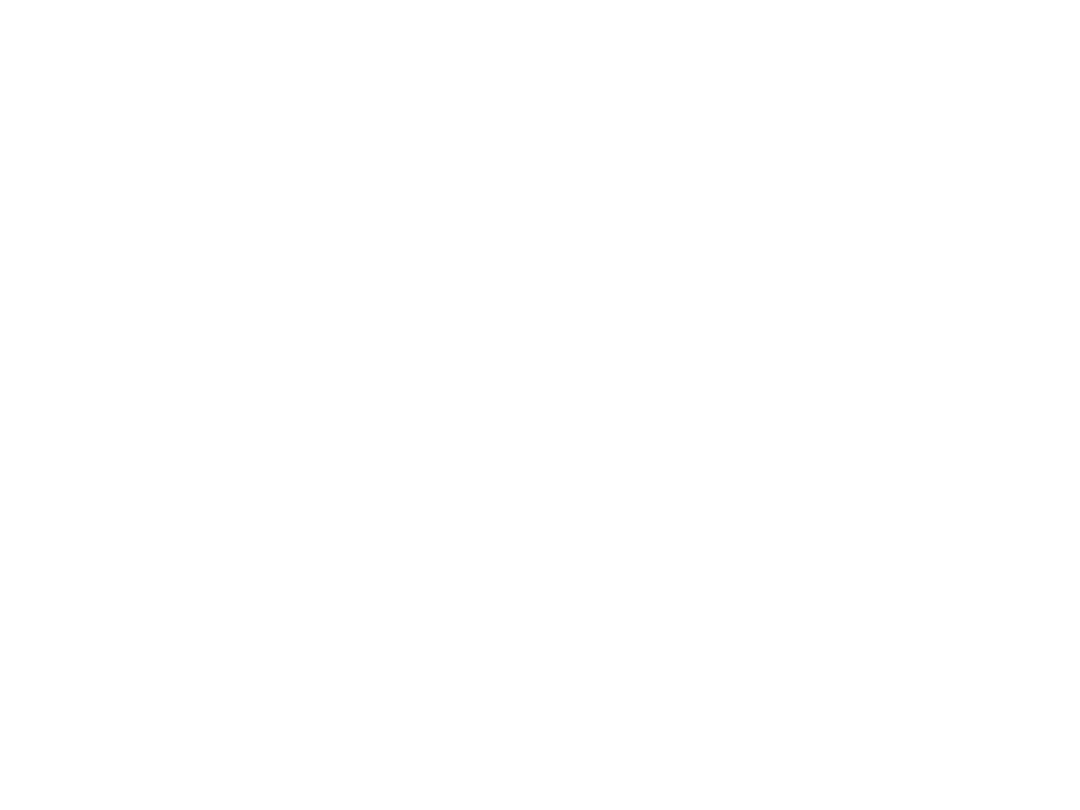
Krzesło cz.2
• Praca przy komputerze jest pracą siedzącą (wysiłek statyczny). To powód
obciążenia mięśni. Najbardziej obciążone są mięśnie utrzymujące ciało w
pozycji siedzącej, mięśnie stabilizujące kręgosłup, mięśnie ramion i rąk oraz
mięśnie karku utrzymujące pionowo głowę.
• Przedłużony w pozycji siedzącej nacisk mięśni na naczynia krwionośne
zmniejsza przepływ krwi przez mięśnie. Przyśpiesza to zmęczenie
mięśniowe.
• Długo utrzymywana pozycja siedząca może doprowadzić do zwyrodnienia
stawów, zapalenia pochewek ścięgnistych, bólów mięśni i kręgosłupa.
• Dobre krzesło zapewnia dobrą i prawidłową postawę przy pracy, zwłaszcza
krzesło z podpórką dla części lędźwiowej kręgosłupa.
• Wolna przestrzeń pod biurkiem zapewniająca swobodne miejsce dla nóg o
szerokości minimum 70cm i głębokości minimum 60cm.
•
Miejsce to ma być nieograniczonego szafkami czy szufladami.
• Subiektywne odczucie jest bardzo zindywidualizowane i dlatego wybór
krzesła wymaga podejścia indywidualnego.
– Najlepiej, gdy istnieje możliwość przetestowania oferowanego do zakupu modelu.
Wskazane, by nie ograniczało swobody ruchów, a pozwalało na siedzenie dynamiczne
z częstą zmianą pozycji.
– W praktyce oznacza to odpowiednie do ciała rozmiary siedziska oraz właściwą
odległość między podłokietnikami, która powinna być większą niż największa szerokość
tułowia. Zachowanie takich proporcji pozwoli na swobodne wstawanie i siadanie.
– Krzesło powinno posiadać wysokie i odpowiednio wyprofilowane oparcie
odpowiadające całej długości pleców z mechanizmem pozwalającym na ciągłe
podparcie pleców.
19
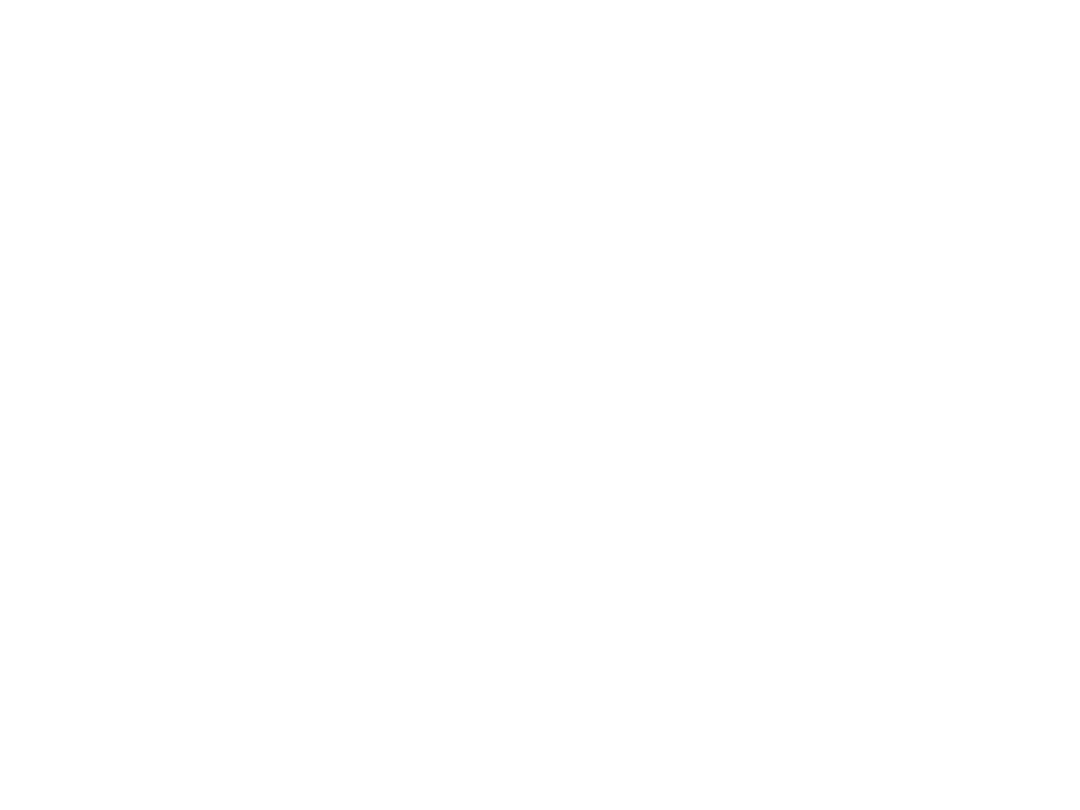
Mysz
• Osoby często korzystające z myszki mogą nadwerężyć
dłoń.
– Skutkiem nadwerężenia jest zmęczenie lub schorzenia
dłoni, ramienia i barku.
– Długie jednorodne obciążenie mechaniczne wywołuje
podrażnienie oraz ból przedramienia i nadgarstka.
• Dlatego cała dłoń od kciuka po końce palców powinna
leżeć wygodnie na myszy.
– Część myszki, na której leży ręka winna być wypukła, a
przednia część musi być niższa od tylnej.
• Osoby redagujące teksty oraz internauci winni
kupować myszki z rolką przewijającą tekst.
• Z upływem czasu kulka myszki obraca się gorzej z
powodu nagromadzenia się kurzu.
– Mysz należy regularnie rozkręcać i wyczyścić kurz wewnątrz
obudowy oraz samą kulkę, suchą niepylącą szmatką.
20
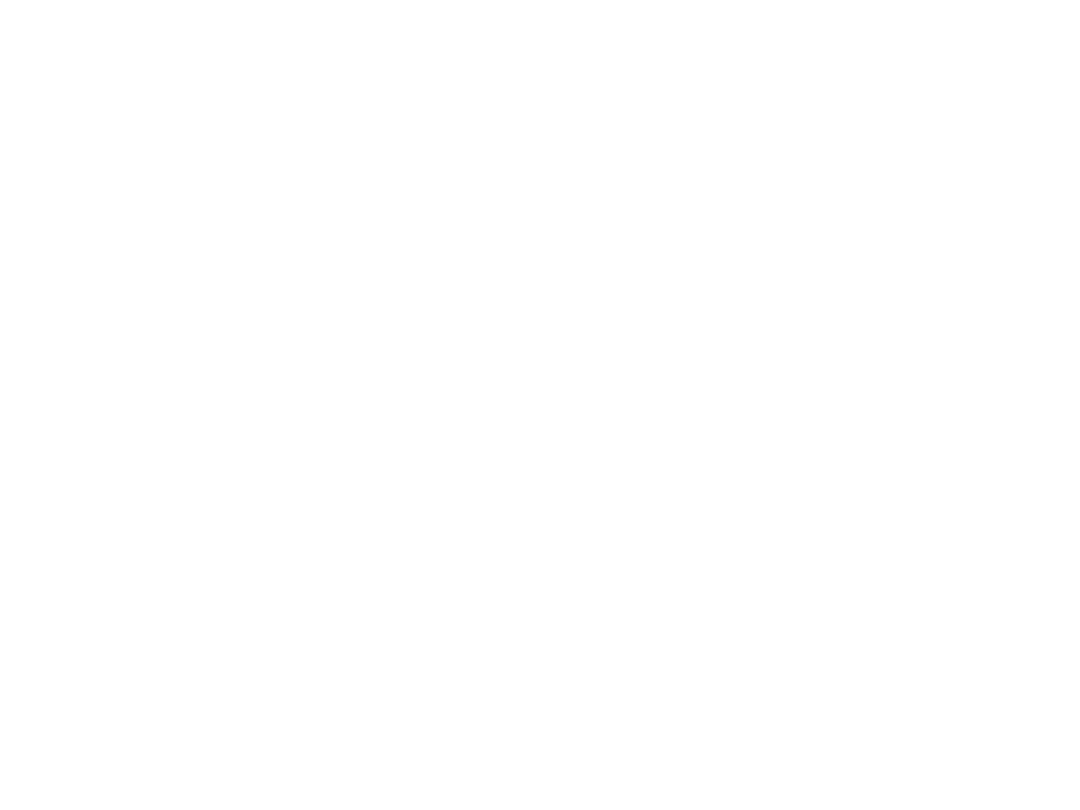
Klawiatura
• Ma bezpośredni wpływ na wydajność i komfort pracy.
Wpływa także na zapobieganie dolegliwościom
układu mięśniowo-szkieletowego.
• Klawiatura powinna być usytuowaną w linii
środkowej ciała operatora.
– Poprawne ustawienie dłoni i przedramion podczas pracy
przy komputerze może uchronić pracownika przed
przewlekłymi schorzeniami.
– W zachowaniu właściwej pozycji pracy mogą pomagać
wyprofilowane tak, aby dłonie leżały na klawiaturze w
sposób naturalny, klawiatury ergonomiczne.
• Posługiwanie się tą klawiaturą jest zalecane
zwłaszcza dla osób, które opanowały pisanie 10
palcami.
• Przed zakupem klawiaturę należy jednak
wypróbować, czy dany model jest dla nas modelem
odpowiednim.
21
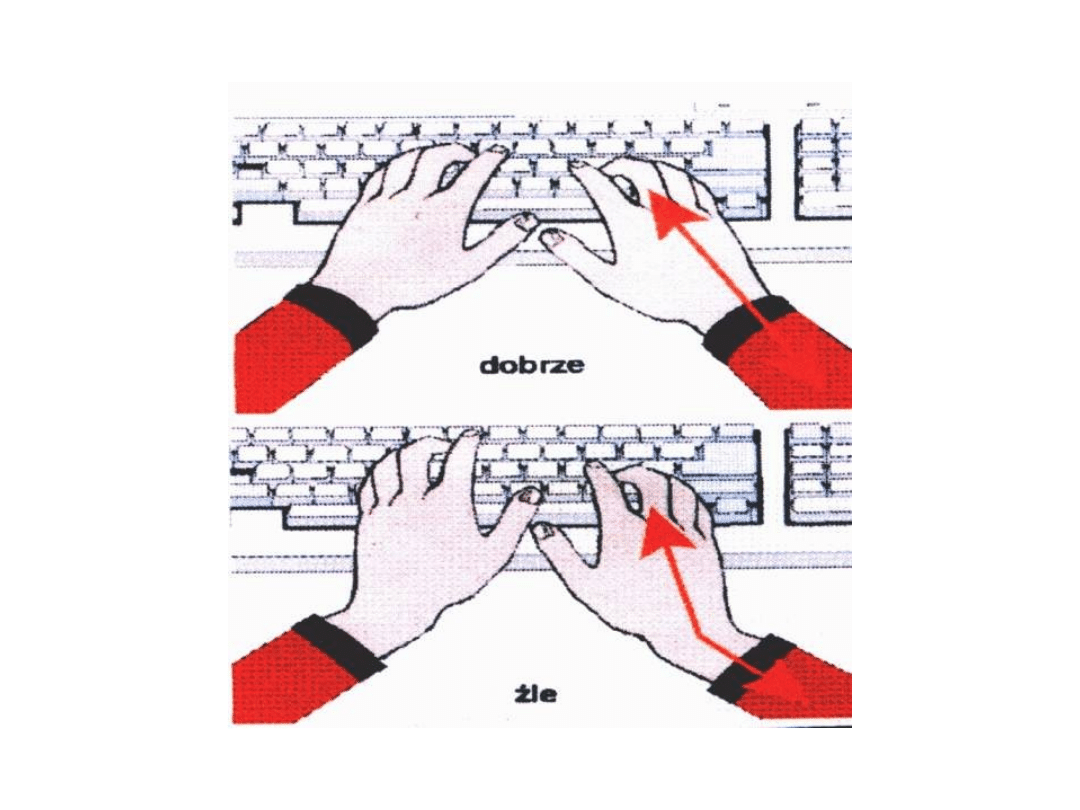
22
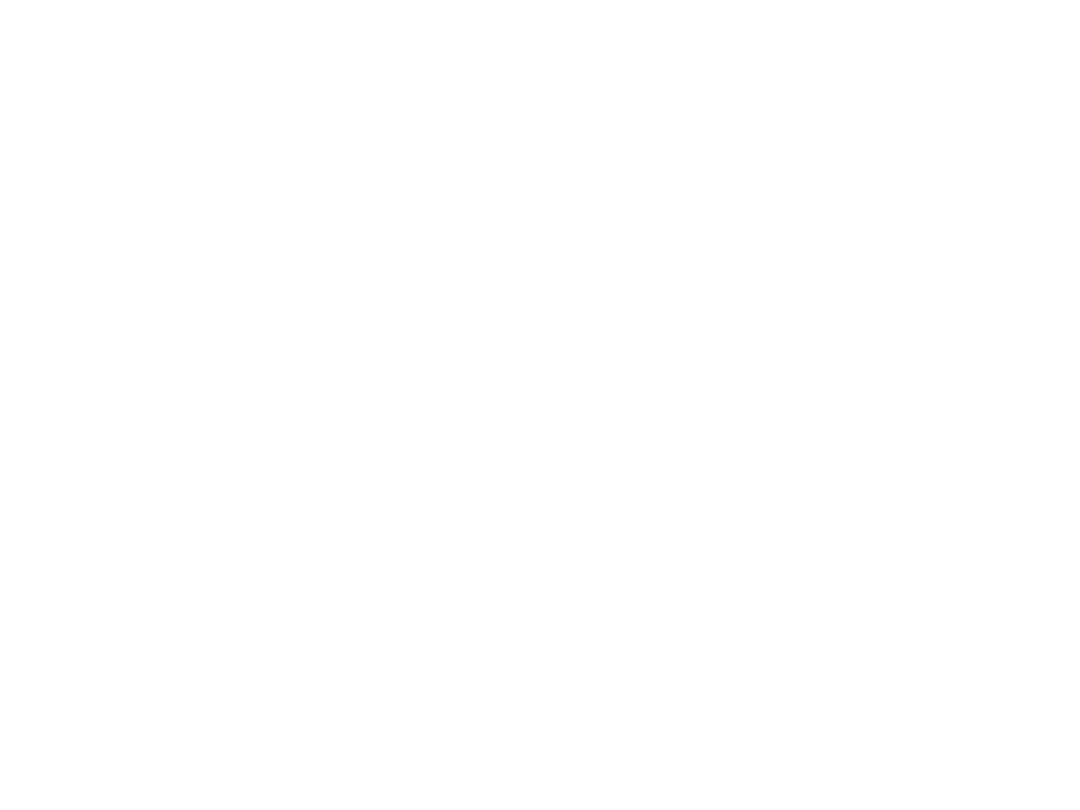
Prawidłowe ułożenie dłoni
• Prawidłowe ułożenie podczas obsługi typowej klawiatury winno
być takie aby kąt między ramieniem a opartym na podłokietniku
przedramieniem wynosił 90
0,
– Ułożenie klawiatury powyżej łokcia będzie powodowało bóle w
obrębie ramion.
• Ręce podczas pisania na klawiaturze powinny być swobodne
oraz powinny posiadać możliwość oparcia nadgarstków o
podkładkę.
• Ważne, aby ręka nie opierała się o kant stołu na wysokości
nadgarstka.
– Występuje wówczas możliwość pogarbienia nerwu przebiegającego
przez nadgarstek.
• Dobra klawiatura nie powinna być ani za �twarda� ani za
miękka.
– Aby zadbać o nadgarstki możemy do klawiatury standardowej
dokupić podstawkę dostosowana do wysokości klawiatury.
– Dobre rezultaty daje stosowanie specjalnych podstawek żelowych
umieszczone przed klawiaturą i myszką. Prawidłowa podkładka
żelowa powinna być szeroka od 5 do 10 cm i zapewniać swobodne
oparcie dla nadgarstków.
23

24
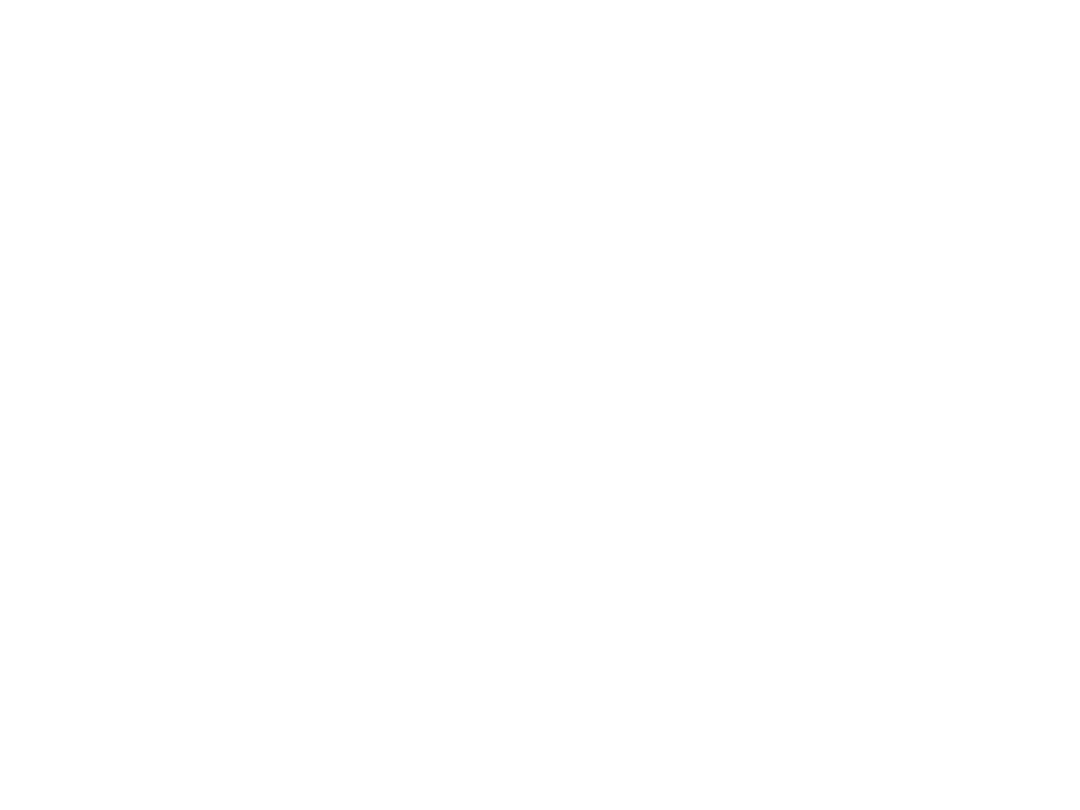
Postawa przy pracy
• Zachowanie prawidłowego ustawienia ciała
jest kluczowym elementem wpływającym na
zdrowie.
• Pomagają w tym dobrze zaprojektowane
meble, ale wiele zależy od samych
użytkowników.
• Prawidłowa technika pisania, właściwa
prawidłowa pozycja przy pracy, prawidłowe
ustawienie mebli i poprawne przyzwyczajenia
pracownika są najważniejsze.
25
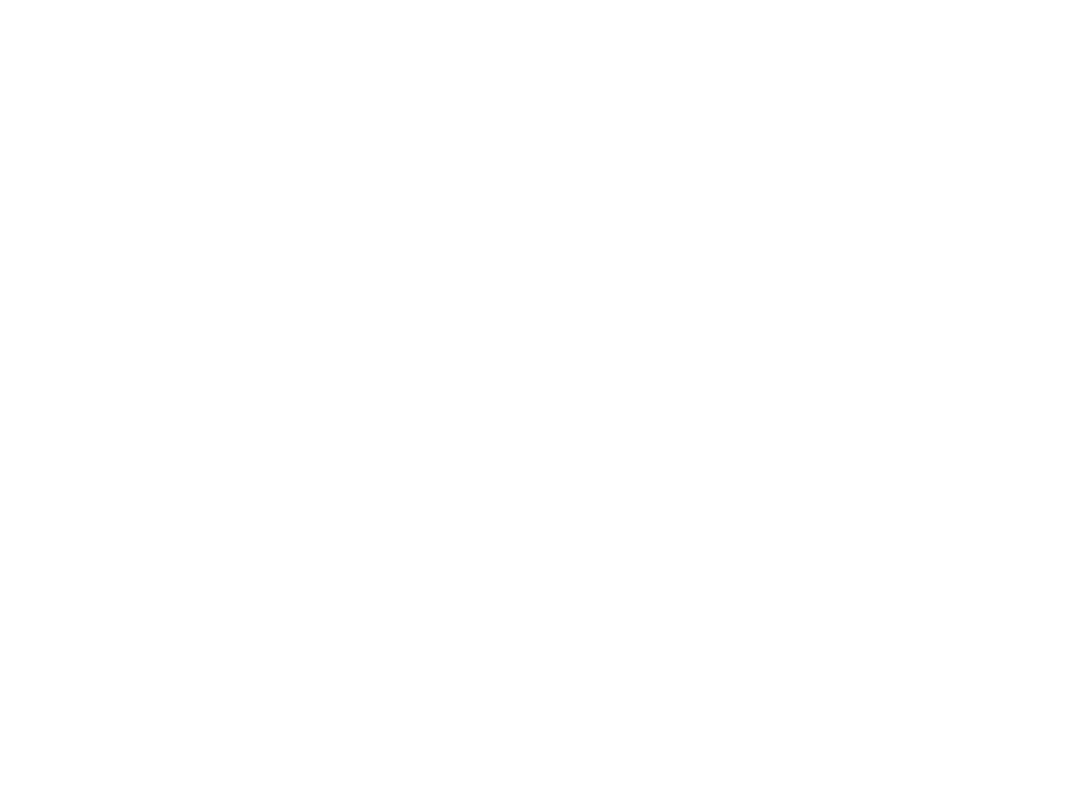
Podstawowe zasady
prawidłowej postawy przy
pracy
•
Trzymać głowę prosto, by szyja nie była wygięta i nie powodowało to zniekształceń
odcinka szyjnego kręgosłupa.
•
Opierać się plecami o oparcie krzesła (zmniejsza zmęczenie kręgosłupa szyjnego).
Ramiona powinny zwisać swobodnie. Trzymać łokcie przy sobie lub oparte na
poręczach fotela (nie obciąża to dodatkowo pleców).
•
Siedzieć ergonomicznie, regulować oparcie i wysokość fotela. Klawiaturę ustawić
nisko, aby nie powodować zgięcia rąk w nadgarstkach.
•
Regulować wysokość fotela, pamiętając, aby stopy swobodnie opierały się o
podłogę. Nogi powinny być zgięte w kolanach pod kątem prostym.
•
Stopy trzymać ustawione swobodnie i płasko na podłodze lub na odpowiedniej
podstawce - podnóżku.
•
Stale przysuwać się jak najbliżej do oparcia krzesła, rozwierając jak najszerzej
kolana i opierając się o podłogę cała powierzchnia stóp.
•
Klawiatura powinna być ustawioną na nieślizgającej się powierzchni i w przypadku
wysokości klawiatury większej niż 3 cm, należy wyposażyć ją w odpowiednie
podkładki pod nadgarstki.
•
Głowa prosta, mięśnie karku rozluźnione, broda lekko przygięta do klatki piersiowej.
Siedzisko krzesła powinno zapewnić oparcie do połowy łopatek siedzącego oraz
podpórką lędźwiową.
•
Po każdej godzinie pracy z komputerem, jego użytkownik powinien robić przerwę, w
czasie, której powinien wykonywać ćwiczenia oddechowe, masaż palców rąk,
rozluźniać mięśnie tułowia oraz masować skórę głowy.
26
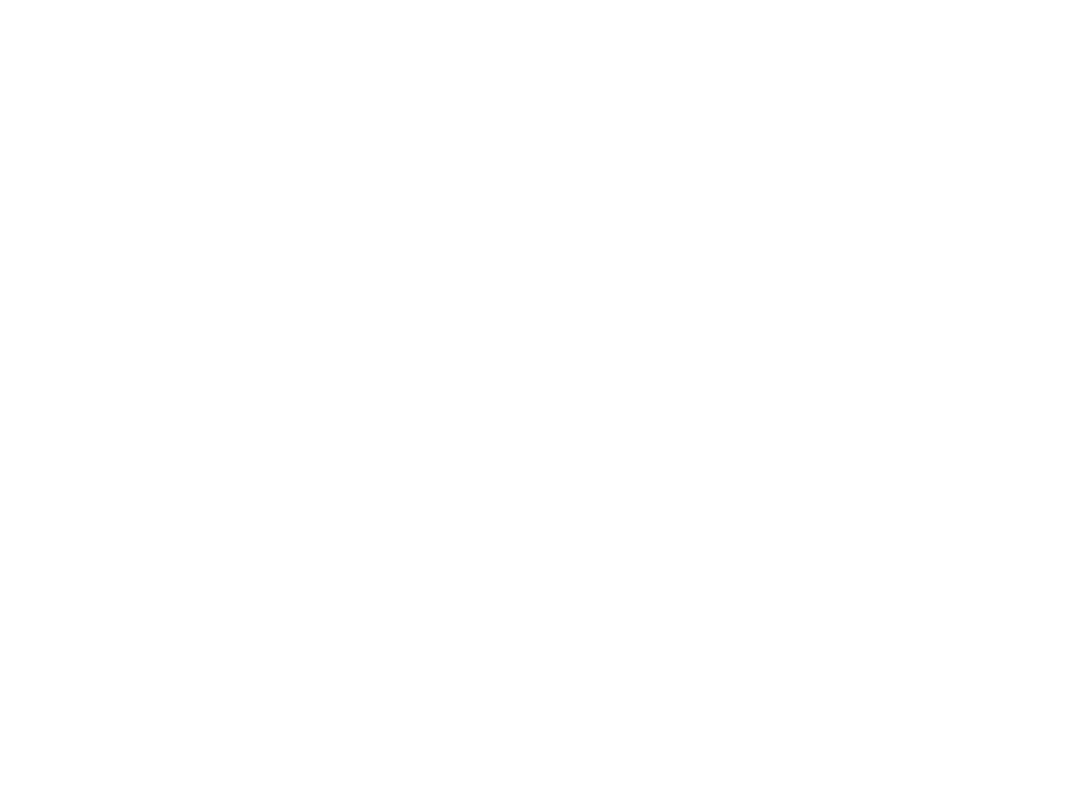
Problemy zdrowotne
27
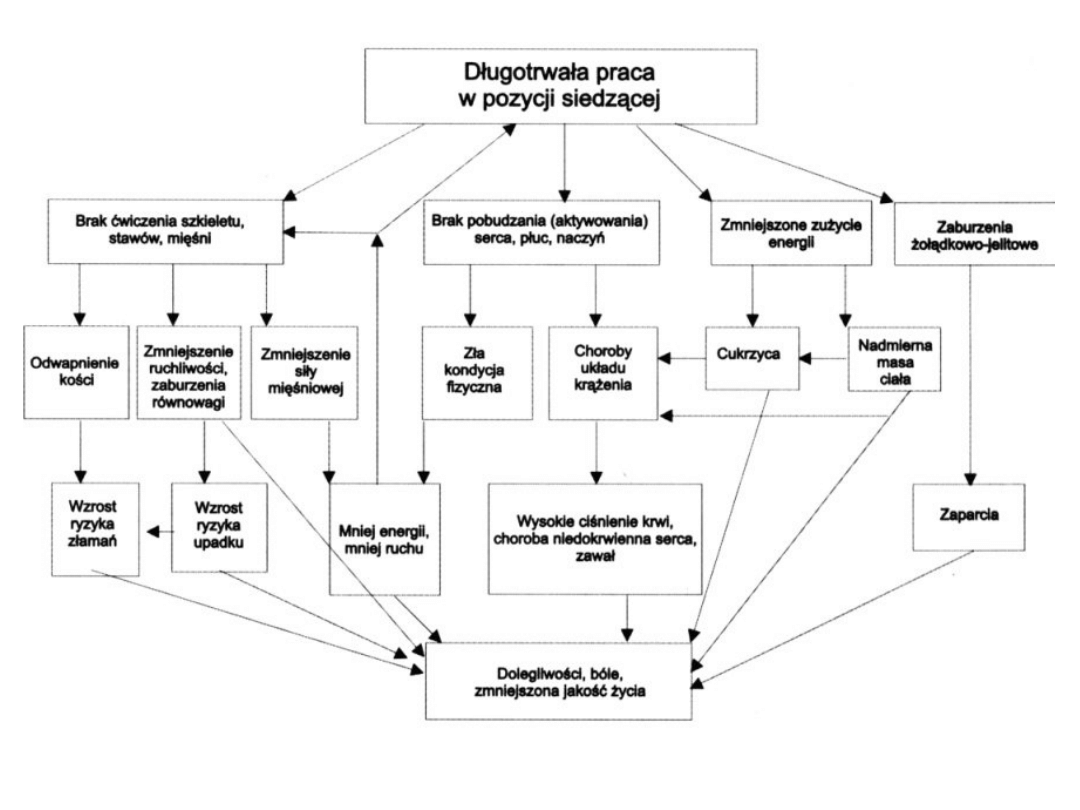
28
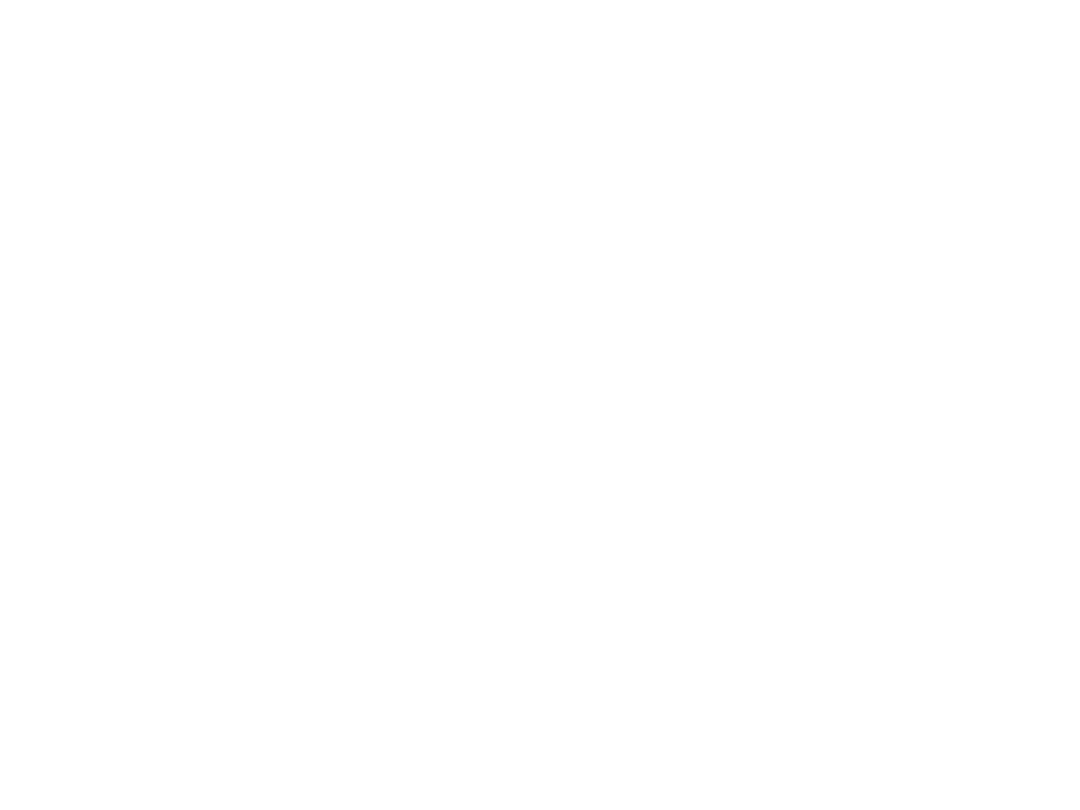
RSI (Repetitive Strain Injury)
Zespół Cieśni Nadgarstka.
• To zespół urazów wynikających z przeciążenia.
• Jego objawy to przewlekły ból ramion, przedramion, przegubów
dłoni.
– Przyczyny kumulują się przez wiele lat. Ich powodem jest długotrwała
praca w siedzącej pozycji powodująca statyczne obciążenie mięśni i
nacisk na dyski międzykręgowe, oraz praca na nie ergonomicznej
klawiaturze bez podkładki pod nadgarstki.
– Dochodzi do usztywnienia mięśni pleców, karku i rąk.
• Objawami jest występowanie drętwienia palców wskazujących,
które narastająco obejmuje barki.
– Pogarszająca się sprawność kończyn górnych oraz zakres ruchów i
słabnąca siła chwytu palców.
– Prowadzenie samochodu staje się niemożliwe a do rangi problemu
dochodzi podniesienie słuchawki telefonu czy zjedzenie posiłku.
– Efektem schorzenia jest długotrwale i nieprzyjemne leczenie lub
interwencja chirurgiczna i długotrwała rehabilitacja.
– Choroby z tego zespołu są często mylnie diagnozowane, ponieważ
wielu lekarzy nie słyszało o RSI.
– Schorzenie to nie jest uznanym za chorobę zawodową.
• Zapobieganie schorzeniu jest możliwe przez wykorzystanie na
prostą gimnastykę przerw w pracy.
29
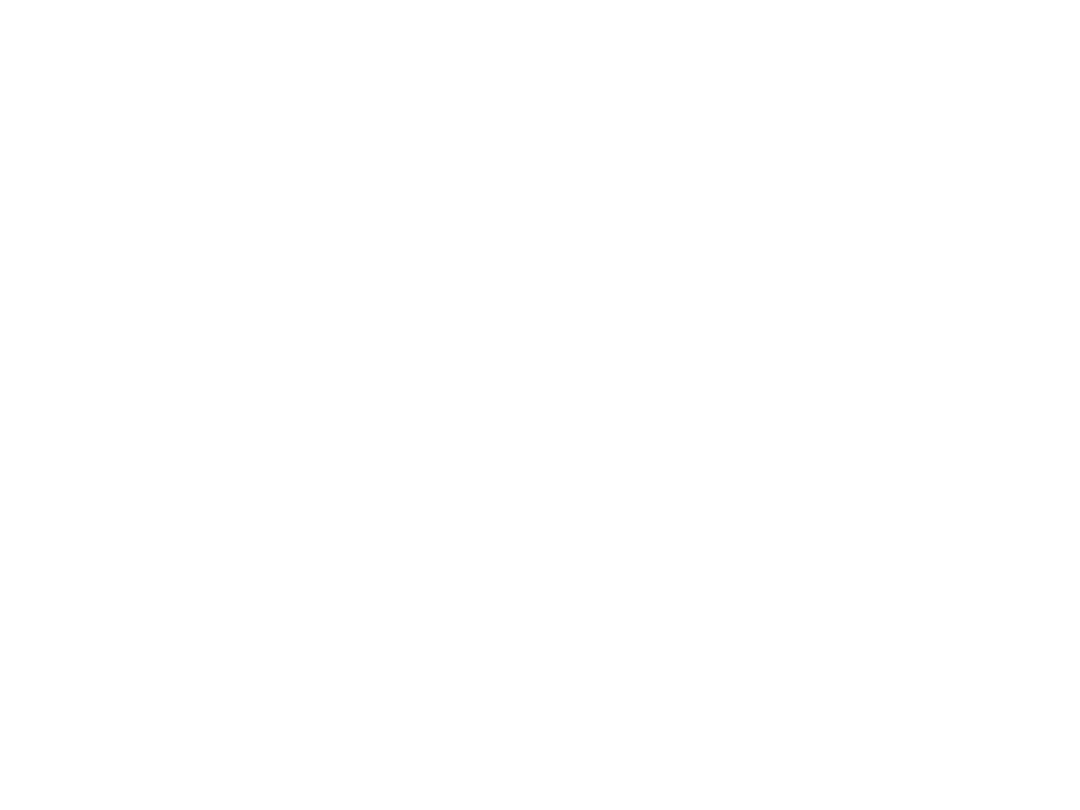
Dolegliwości kręgosłupa
i pleców
• Spowodowane są niewłaściwym
urządzeniem i wyposażeniem stanowiska
pracy, ale także samoczynnym
przyjmowaniem przez pracowników
niewłaściwej postawy w czasie pracy.
• Objawami są bóle kręgosłupa, pleców,
dyskopatia, skurcze mięśni nóg oraz
skrzywienie kręgosłupa.
• Zapobieganie schorzeniu jest możliwe
przez wykorzystanie na prostą gimnastykę
przerw w pracy i zwiększenie ilości ruchu
poza pracą.
30
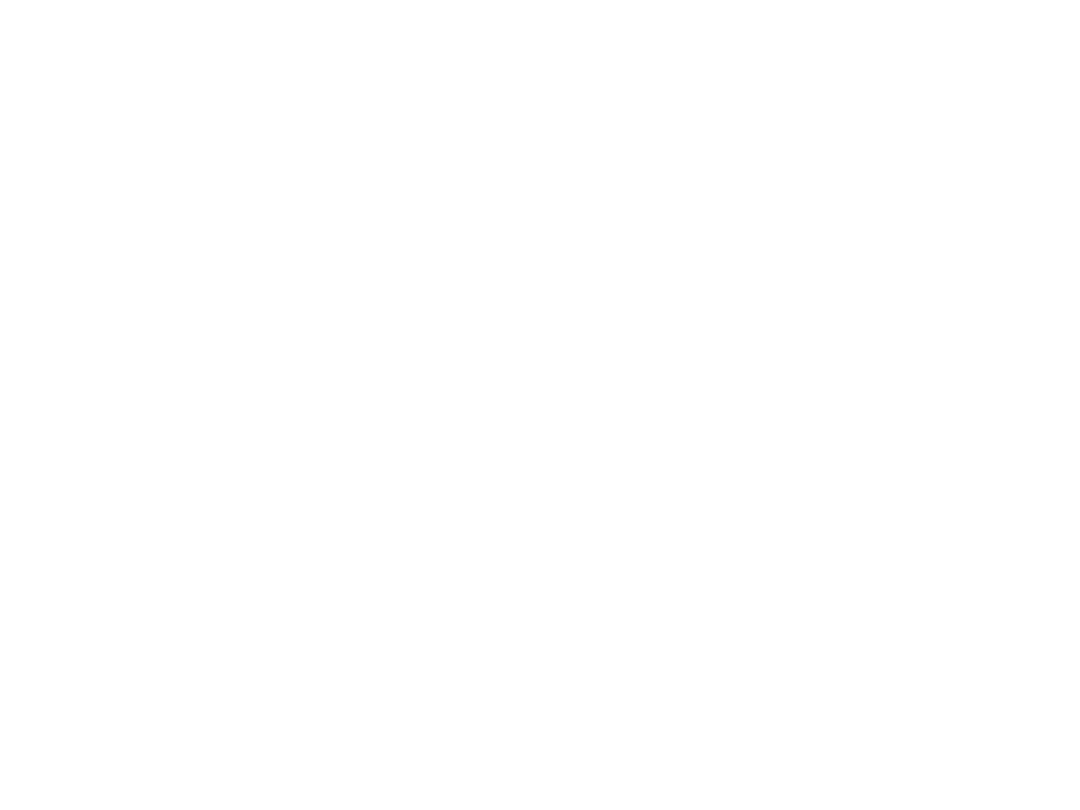
Impotencja, dolegliwości
menstruacyjne i poronienia
• Skutek długotrwałej, pracy przy komputerze, dodatkowo
potęgowanej siedzącym trybem życia w domu.
• Może predysponować niektóre z kobiet w ciąży do
samoistnego poronienia, ale też do zahamowania
rozwoju płodu.
• Jako jedną z przyczyn podaje się elektrostres.
– Zdarza się to wyjątkowo rzadko, ale pominięcie
promieniowania monitora pośród czynników szkodliwych dla
kobiet w ciąży byłoby błędem.
• Zapobieganie to bezwzględne przestrzeganie zakazu
wykonywania pracy przy monitorze powyżej 4
godzin/dziennie przez kobiety w ciąży.
• Panom zaleca się, by nie pracowali z laptopem na
nogach (a zwłaszcza na kroczu). Podwyższona
temperatura osłabia plemniki i może doprowadzić do
niepłodności lub zaburzeń potencji.
31
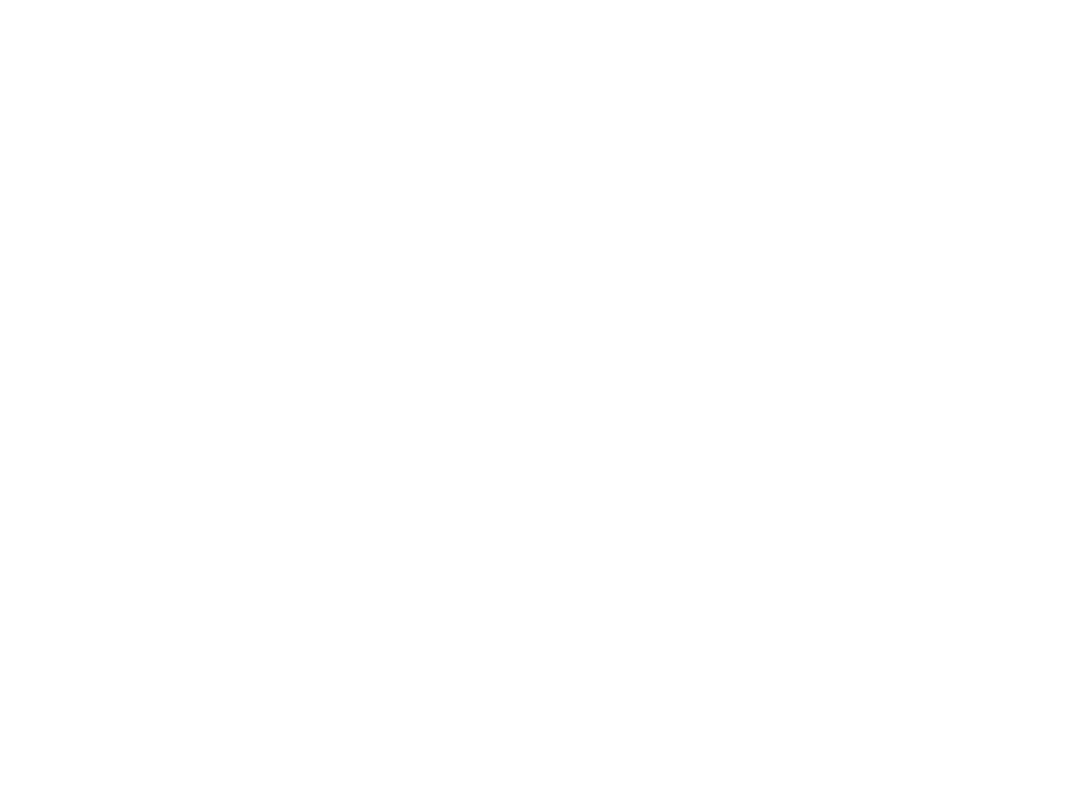
Narażenie narządu wzroku
• Po długotrwałej pracy, większość operatorów skarży się na łzawiące i
przekrwione oczy, zaczerwienione spojówki, uczucie pieczenia i szczypania,
bóle głowy senność, apatię. Większość też podaje objawy zaburzenia widzenia
oraz wrażenie suchych oczu.
–
Z badań wynika, że 96 na 100 osób pracujących przy komputerach ma dolegliwości
narządu wzroku.
• Podczas 8 godzin wpatrywania się w monitor oczy operatora wykonują około 30
tys. ruchów. Oczy są suche, piekące i przekrwione. Przy dodatkowym
skumulowaniu braku ostrości, nadmiernej jaskrawości oraz migotania obrazu
monitora, spada częstotliwość mrugania powiekami i zwilżania oczu.
–
Jest to pierwszy objaw Syndromu Sicca –objawy to wysychanie i zmętnienie rogówki oraz
stopniowa utrata wzroku.
• Powodem jego powstawania jest niewłaściwy monitor, niewłaściwie ustawione
parametry monitora, niewykorzystane w pełni możliwości ekranu, ale także
długotrwała praca z małymi czcionkami.
• Można zapobiegać tym objawom przez częste mruganie powiekami, robienie
przerwy w pracy, stosowanie właściwego monitora o odświeżaniu minimum
85Hz i właściwe jego wykorzystanie.
• Nie należy wykorzystywać w czasie pisania, pisma mniejszego niż 8 punktów
(zalecana praca na 11-12 punktów oraz stosowanie czcionki Arial, Times New
Roman).
• Jest możliwe przeciwdziałanie praktyczne przez mocne zaciskanie powiek a
następnie mocne otwieranie oczu w czasie odchodzenia od monitora. Czynność
powtarzać kilka razy i ponawiać w ciągu dnia.
• Innym sposobem jest zamknięcie oczu i szczelne zasłonięcie ich dłońmi przy
jednoczesnym naciskaniu nadgarstkami na gałki oczu. Należy się skupić się i
zaczekać aż znikną wszystkie występujące kolorowe plamy. Ćwiczenia powyższe
należy wielokrotnie w ciągu dnia powtarzać.
32
Document Outline
- Slide 1
- Slide 2
- Slide 3
- Slide 4
- Slide 5
- Slide 6
- Slide 7
- Slide 8
- Slide 9
- Slide 10
- Slide 11
- Slide 12
- Slide 13
- Slide 14
- Slide 15
- Slide 16
- Slide 17
- Slide 18
- Slide 19
- Slide 20
- Slide 21
- Slide 22
- Slide 23
- Slide 24
- Slide 25
- Slide 26
- Slide 27
- Slide 28
- Slide 29
- Slide 30
- Slide 31
- Slide 32
Wyszukiwarka
Podobne podstrony:
Zasady BHP dla uczniów znalezione w internecie, szkoła - nauczyciele
Podstawowe zasady BHP dla każdego pracownika, BHP i pierwsza pomoc
ZASADY BHP DLA GEODETY
instrukcja bhp dla materialow w Nieznany
INSTRUKCJA BHP dla pracownika biurowego, Prywatne, Technik administracji, I semestr 2013-wiosna, Tec
INSTRUKCJA BHP DLA MAGAZYNOWANIA TARCICY
Instrukcja bhp dla operatora koparko(1), Instrukcje word
Zasady dostępu do informacji sektora publicznego i jej ponownego wykorzystania
BHP Test egzaminacyjny ze szkolenia okresowego bhp dla nauczycieli
więcej podobnych podstron